Windows8.1を更新する方法。 必須ではないWindowsUpdateを削除し、数か月間鳴らす方法。 アップデートキャプチャのタイムファイルとアップデート履歴の表示からディスクをクリーンアップします
実際のところ、Windows8またはWindows8.1の特定の更新を1つ確認する必要があります。または、すべての更新を一度に確認する必要があります。簡単なことは何もありません。 エール、背中合わせに、それを理解しましょう、もしそうなら、多分あなたはそれを必要としますか? ほとんどの場合、障害が発生した場合、何らかの改修が行われ、作業システムが不安定になります。 そして、そのため、1つのたゆまぬ更新では、通常、他の更新を利用してインストールすることはできません。
システム自体がアップデートを再度ダウンロードしないように、自動インストールを開始します。 Pіznіsheあなたはいつでもuvіmknutїїすることができます。 次に、[スタート]ボタンを押し(Windows 8では、Windowsアイコンの付いたキーボードボタンを押すだけです)、「更新」という単語を入力します。

結果のリストで、「センター」をクリックします Windows Update"。 Vіdkryєtsyavіknonastuvannyaparametrіv:

リストの「重要な更新」グループで、「更新の存在を修正しない」を選択し、「OK」を押します。
アップデートのインストール時に問題が発生した場合は、システムフォルダに移動してください Windows >>>SoftwareDistribution>>>ダウンロード:

フォルダ全体を表示し、リロードして更新することができます 自動入力アップデート。 これで、すべてを正常に復元できます。
さて、あなたはどちらかを見る必要があります インストールされたアップデート Windows 8(小売店なし-古いまたはインストールされているだけ)、次に行きましょう コントロールパネル>>>ソフトウェアコンポーネントアップデートのメニューで、[インストールされているアップデートの確認]の項目を選択します。
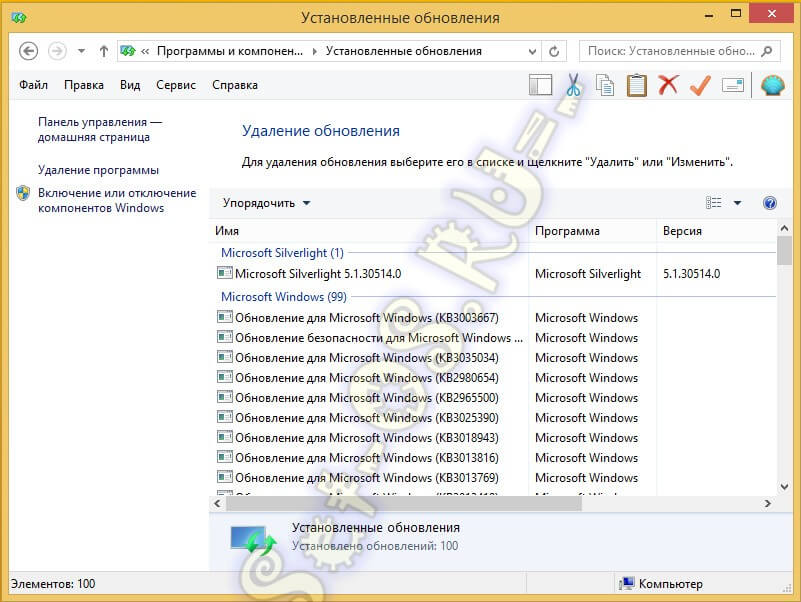
更新の必要性を選択し、「可視性」ボタンを押します。 システムにインストールされているものをすべて削除する必要があります Windows Update、その後、あなたはあなたのニーズに応じてそれを見ることができ、その後あなたはあなたのコンピュータを再利用します。
それよりも少ないですが、Microsoftはそのアップデートのスウェーデン語リリースを公式に発表しました オペレーティング·システム。 アップデート(Windows 8.1 Update 1とも呼ばれます)は、明日すべての人が利用できるようになります koristuvachіvWindows 8.1およびWindows8.1RTであり、完全に無料です。
更新のコストは、MicrosoftがクラシックPCを落ち着かせようとすることです。これは、クラシックPCが愛されるまで採用されていないためです。 バージョンの残りの部分手術室 Windowsシステム、または単に彼女に不満を持っています。 このアップデートでは、プログラムを開いたり閉じたりするためのボタンなど、いくつかの新機能が追加されています Windowsストア。 さらに、Windows 8.1 Updateをインストールした後、デスクトップのタスクバーに現在のプログラムをインストールできます。 穂軸画面コンピューターの寿命を守るための要素となること(vimknennya、再進歩も)。
このアップデートにより、コンピューターでの作業が大幅に改善され、フロアマシンのヘッドランクも向上します。 このようにして、タブレットまたは別の添付ファイルにWindows8.1Updateをインストールしました タッチスクリーン、ストックアップデートの前に含まれていたイノベーションのキャプチャではなく、Windows8.1に簡単にアップグレードできます。
何よりも、Windows8.1への更新はWindows8.1 Updateへの更新と同じであるため、見やすいことを確認することをお勧めします。 納得がいかないので、Timは小さくありません。更新プログラムがインストールされているのを見て、Windows8.1UpdateからWindows8.1への変換に役立つ以下の簡単な手順をお読みください。
クロク1: WindowsロゴのあるキーとRを同時に押して、「Vikonati」ダイアログボックスを開きます。 ウィンドウでAppwiz.cplと入力し、Enterキーまたは[OK]を押して[プログラムとコンポーネント]ウィンドウを開きます。

クロク2:[ソフトウェアとコンポーネント]ウィンドウの左側にある[インストールされている更新の確認]メッセージをクリックして、システムにインストールされているすべての更新を確認できるようにします。

クロク3:インストールされているアップデートのリストで、「 マイクロソフトウィンドウズ»KB2919355の更新を参照してください。 新しいものをマウスの右ボタンでクリックし、「Vidality」を押します。

クロク4:「本当にアップデートを見たいですか?」というプロンプトが表示されたウィンドウが画面に表示されたら、「はい」ボタンを押します。

Krok 5:アップデートが表示されるとすぐに、コンピュータを再インストールするように求められます。 それを試して、Windows8.1Updateを確認してください。
ノート: KB2919355で一度にインストールされたため、更新プログラムを確認する必要はありません。そのため、システムからのメインの更新プログラムと、Win8.1更新プログラムに関連するその他すべてを確認できます。
素敵な一日を!
ここで順番に:
- Rozmirshovischakomponentіv、 それから。 WinSxSの途中でurahuvannyaハードメッセージなし。
- コンポーネントのコレクションの実際のサイズ z urakhuvannya zhorstskih sila(Windowsフォルダーのwineフォルダーに送信)。
- Windowsフォルダのヘッダーファイル。ファイルはロボットシステムに必要であり、いつでもロードしないでください。 私のお尻は世界のコレクションの87%になるのが嫌で、インストールされるアップデートが多いほど、tseyvіdsotokは低くなります。
- バックアップコピーと含まれるコンポーネント。 コンポーネントの更新や役割またはコンポーネントの増加に関する問題のために、ファイルが保存されます。 あなたはそれを精神的に取り入れることができます、悪臭を放つ破片はフローロボットシステムにとって重要ではありません。
- キャッシュとクロックファイル。 必要なデジタルファイル スウェーデンのロボットシステムサービスですが、Windowsの機能に絶対に必要というわけではありません。
私はまっすぐ走っています、あなたの手が穴をあけているように、宝物を片付けて場所を埋めてください:)
Windows 10、8.1、および8でWinSxSフォルダーをクリアする方法
Windows 8以降、OSをクリーンアップする方法は3つあります。
1つのコマンドでコンポーネントを手動でクリーンアップできます。
Dism.exe / Online / Cleanup-Image / StartComponentCleanup
最適化に勝つための最良の方法(攻撃的な方法による新しい2つの後は、何も達成されません)。
ディスククリーンアップユーティリティ
アンドレイ・バヤタコフ、この方法を推測してくれてありがとう!
管理者として起動されたコマンドラインでダイヤルします。 のVbudovana Windowsユーティリティディスクをクリーンアップするには、WindowsUpdateファイルを削除することで節約できる時間を示します。

原則として、ユーティリティはキーである人のために機能します / StartComponentCleanup。 ただし、それが広がるスペースの点ではもっと軽薄であり、私の実験では、さらに、問題のある側で数百メガバイトの恩赦が打ち負かされました。
予定された予定
Windowsはwinsxsフォルダをクリーンアップしてヘルプを提供しますMicrosoft-Windows-サービス- StartComponentCleanup.

特定のコマンドは表示されません。クリーニングのシャードはCOMオブジェクトコンパイラによって実装されます。 また、トリガーの数は、常に存在する自動メンテナンスのフレームワーク内でタスクが実行されることを認識している必要があります。 プランナーからタスクを開始する、または コマンドライン、あなたは到達します mayzheキーからのDISMコマンドと同じ効果 / StartComponentCleanup。 詳細は以下のとおりです。
- 残りの30日間インストールされた更新を無視します。
- 1時間の一時停止があり、すべてのファイルのクリアを実行できます。
精製が完了したら、コレクションを再分析して変更を評価できます。
まあ、私の意見では、10個のパッケージをクリーニングすることで60MBを節約できましたが、これはフォルダーの規模ではそれほど豊富ではありません。 しかし、あなたはそれをきれいにすることができます:)
Windows10および8.1のWinSxSフォルダーからすべての古いバージョンのコンポーネントを削除する方法
の Windowsの時計 XPはさらに人気があったので、$NTUninstallKBxxxxxx$フォルダーは Windowsフォルダ。 覚えていますか?

Windows 8.1にも同様の機能がありますが、8.1およびXPサービスシステムのグローバルアクセス許可を介して異なる方法で実装されます。
リモートコマンド
Windows 8.1以降、オプション / StartComponentCleanupє追加キー / ResetBase以前のバージョンのコンポーネントはすべて削除できます。 このキーは、計画されたタスクに割り当てられていません。
尊敬する! Vidalennya 以前のバージョンこのコンポーネントを使用すると、更新プログラムと修正プログラム(Service Pack)のインストールを確認できますが、将来の更新プログラムのインストールをブロックすることはありません。
Tse perederzhennya zovsimはchergovではなく、yakschoは、可燃性の涙で泣いているかのように、KB2859537の後の最近の許し0xc0000005を推測します。 だからchiіnakshe、charіvnaチーム:
Dism.exe / Online / Cleanup-Image / StartComponentCleanup / ResetBase
明らかに、クリーンアップされた更新の数として横になるディスクスペースを獲得するなど、コンポーネントの交換が義務付けられています。 私のお尻の距離は約24MBです。
コンポーネントのすべてのフォワードバージョンが削除された場合、どのように見えますか
WinSxSフォルダー内のコンポーネントの強化(秘密の知識)
ただし、公式ドキュメントには、Windows 8のコンポーネントを収集するためのディスク容量が節約されているため、多くの場合、スクイーズが発生するという情報はほとんどありません。 私はkіlkavіdomihmeіmomentsіvを大切にしています:
- 勝利のオペレーティングシステムではないかのように、zastosovuєtsyaをファイルに圧縮します。 それらの前に、コンポーネントのフォワードバージョンと含まれているコンポーネントがあります。 Cim、多分、そして小さいバージョンは、パラメータを使用して以前のバージョンの観点から説明されています / ResetBase.
- Vykoristovuetsya小売エンボス加工。 交換用コンポーネントの圧縮に関するWindows8.1の情報はまだ確認されていないため、小売りの縮小が行われています。
- ディスク容量の節約はさらに重要になる可能性があります一部のシナリオでは。 はい、 Windowsのインストール 2012R2プレビュー 有効なサーバーの役割のコンポーネントをさらに絞ることで、節約を実現できます。
この記事では、すべての技術的な微妙な点を選択解除して、Windows8および8.1以降の圧縮のさまざまなメカニズムについて説明しました。
Windows8および8.1サービスシステムの変更の原因
明らかに、電源に対する正確な答えはマイクロソフトによってのみ与えられるので、私は私の状況を共有します。
サーバーOS
今日のインフラストラクチャは、仮想化テクノロジーなしで見ることが重要です。仮想化テクノロジーの重大度は、システムリソースの効率的な使用と密接に関連しています。 全世界はディスクスペースに値しますが、それは決して豊かではありません。
での非勝利サーバーの役割の表示 Windows Server 2012年は、ITファシリテーターがディスクスペースを効率的に管理するのに役立ちます。 Windows Server 2012 R2の非勝利の役割のコンポーネントを圧迫することに加えて、可能性について知らないか、追加のzastosovuvatについても気にしないTim。
クライアントOS
Windows 7がリリースされるまで、ハードディスクの1GBのサイズは小さかったので、WinSxSフォルダーは小さな友達だけに呼びかけました。 ただし、SSDはすでに登場しており、Windowsサービスシステムは控えめな約束でうまくいきました。
Windows8のリリース前に可能でした ソリッドステートアキュムレータ総容量は128GBで、もはや上限を超えていませんが、サービスシステムの小売業者、つまり自社のSurfaceを含むタブレットに新しいバグが発生しています。
実際、クローバートレイルの最新のタブレットはすべて、最短時間で64GBのディスクを搭載しています。 そして、最も人気のある若いモデルでは、放映後、アップデートの配布は25GB近くで満たされます。これは、Windowsの古いストロークの作業には十分ではありません。
Windows8はきれいです バックアップコピーコンポーネントは、タブレットの小さなディスクのスペースよりも効率的に配置され、古いバージョンのWindows 8.1は、最も重要なモードで予備の飛行場を提供します。
議論と経験
Tseyレコードєgarnimuドライブあなたがsshovishchaドライブを傷つけるすべてについて話すために Windowsコンポーネント:)kіlkіsnyレイアウトを明らかにするためのOpituvannyapoklikane、および WinSxSフォルダーのサイズを拡張する際にどのような問題があるかをコメントに書き込んでください。 私がどのように作成し、それらを説明するか 機器diskmgmt.mscの新しいスクリーンショットのリクエストを送信します.
自動WindowsUpdateでスキンを貼り付けます。
私の意見では、このレポートは否定的であることが判明し、私は関数を削除しました 自動更新私がみんなにお勧めするWindows8.1。 次のバラの前に私たちをエールしてください、今火の悪臭が必要です。
Fahivtsіは、オペレーティングシステムの正常な機能に必要な悪臭を書きますが、あなた自身のために:
すべてのtsezrozumilo、システムは完全に開発されており、より迅速かつスマートに改善することができます。
しかし、それは実際にはどのように見えますか? 絶えず増加している多くの更新を通じて、コンピューターはその作業を改善し、動き始めます。 「肩に」そのような見晴らしのあるPratsyuvatiは単に不可能です。
私のラップトップの背面にはWindows8がありました。回転しないことが重要ですが、 新しいバージョン 8.1pratsyuvatiそれは受け入れやすくなりました。 静かなごちそうまで、今日取り上げられるかもしれない更新まで、臨界量に達していない。
悪魔のようなイノベーションをインストールした後、作業を開始することができなくなりました-プログラムがハングし、ブラウザを開くと黒い画面が表示されてロボットがブロックされ、コンピュータが破壊されると、常に振動し始めました。ロボットの許しについて システムプログラム-CatalystControlCenterホストアプリケーション。
CatalystControlCenterロボットで恩赦を得る方法を認識できます
一言で言えば、すべてがnavpakiです-ロボットの歯の修理の代わりです。
その後、インストールされているアップデートの残りの部分を確認し、コンピューターは正常になりました。
どうすればアップデートをリクエストできますか?
自分のために、一度に2つのウィンドウを操作して、ホットキーで分割することができます。WIN+左矢印-ブラウザウィンドウ、WIN+右矢印-別のウィンドウ。
1.次に、悪臭が発生する「ダウンロード」フォルダをクリーンアップします。
方法:ディスク3✓Windows✓SoftwareDistribution✓ダウンロード。
2.次に、一部のコンピューターがハングアップした後、残りのzavantazhennyaが表示されます(翌日のおよその日付を覚えているため)。
パス:ケアパネル ✓ソフトウェアコンポーネント✓アップデートがインストールされました(山に悪を強制します)。
更新をわかりやすくするために、何を尊重するか、インストールの日付に従ってそれらを再グループ化します。マウスの右ボタンで、を選択します。 並べ替え〈インストール済み。 あなたはそれを見る必要がありますが、コンピュータを変えないでください。
3.攻撃的な壷-事前更新を自動的にトリガーします。
リカバリパネル∙アップデートセンター✓自動アップデートを有効または無効にします。 「アップデートのプレゼンスを変更しない(推奨されません)」を選択します。
次に、コンピューターを変更します。
ライセンスのないWindowsのコピーについても、アップグレードは禁止されていることに注意してください。
Windowsの更新は、ロボットオペレーティングシステムのクレイジーで価値のあるプロセスであり、完全な機能に必要です-セキュリティのために 正しい仕事ソフトウェア、セキュリティ、およびシステム全体。 しかし実際には、残念ながら、システムのアップグレードによって不利な結果が生じる恐れが何度もありました。 インストール直後およびvikoristannyaprotyagdekіlkohmіsyatsіvvіdrіznyaєtsya後のWindowsswidkodiya。 常にzbіlshennyakіlkostіnovlenyasistemashоvіlnyuєїїが動作します。 Windows Updateは、バグの問題、movバグの問題、ロボットとシステムサービスの恩赦に関する通知などを引き起こす可能性があります。
で マイクロソフト定期的に、公式に、更新されていない人はそれほど遠くありません。 もちろん、私はそれを修正するためにいつか入って生きています。 エール、問題を起こさないでください、それはアップデートによるウィンクルです、それはcoristuvachaなしで自動的に修正することができますそして 手動での取り外し問題のあるパッケージの更新。
Windows 8 / 8.1を手動で更新するにはどうすればよいですか? 問題のあるシステムアップデートを新たにフェンスする方法は? 誰のために、詳細は以下で議論されます。
Vidalennya 問題のある更新ウィンドウズ
動物を画面の右側に押し下げて、Metroインターフェイスのチャームボタンを表示し、[質問]フィールドに[ソフトウェアとコンポーネント]電源キーを入力します。 このリストから、各部門を選択します 体系的な改善.

Windows 8.1の代替:このバージョンでは、[スタート]ボタンオプションにいくつかの改善があります。つまり、新しいボタンをクリックします。 コンテキストメニュー、コマンドを実行してパネルkeruvannyaを開きます。

パネルまで費やした Windows管理 8.1、「ソフトウェアとコンポーネント」セクションを選択します。

体系的な改善の最後の部門までを費やす方法の1つになります。
「プログラムとコンポーネント」の配布では、「インストールされた更新の改訂」をクリックするように求められました。 ティスネモヨガの強さ。

今後、インストールされているWindowsUpdateのリストが表示されます。

ここでは、番号(КВххххххх)の問題の更新を確認できます。 更新番号がわからない場合は、システム自体に問題があるかどうかを分析し、インストール日ごとに更新をリストに再グループ化して、指定された日付から始まるすべての更新を確認できます。
問題のあるWindowsUpdateを確認するには、リストから更新を選択し、コンテキストメニューを選択して、[表示]コマンドを1つ押します。

何年にもわたる最後の更新の後、問題のある更新をインストールする前に、システムが以前と同じになるように、再利用する必要があります。

問題のあるWindowsUpdateの再インストールの防止
問題のあるWindowsUpdateを確認することは、電力の半分未満です。 Aje vono再び、あなたは入ることができます 自動モード。 これを保存するには、WindowsUpdateの設定を変更する必要があります。
Vіdkrivаєmoは、システム設定「WindowsUpdateCenter」を分割しました。 誰のため:
Aboは、フィールドからMetroインターフェイスにキー要求を入力し、最終結果でディストリビューションを選択します。

それ以外の場合は、Windows 8.1の[スタート]ボタンで追加のコンテキストメニューのケアパネルを開き、ケアパネルの要素の変換に必要なセクションを選択します。

原則として、Windowsは、自動ダウンロードの設定とシステム更新のインストールのタスクからインストールされます。 Vinyatokは、Windowsの機能であるdezbirachispochatkuzmіnyuyutnalashtuvannyaという海賊版システムになる可能性があります。 Prote、zdebіlshhogoは、システム自体による状況の完全な制御のより良い画像です。

「パラメータの設定」を押して変更を加えます。
どのポイントパラメータまでの挿入 自動インストール更新はユーザーによる制御の対象となります。システムが自動的に更新を開始することは許可されていますが、インストールに関する決定は独立してのみ受け入れられます。

システムには事前更新のみが提供されているため、手動でインストールする必要があります。 しかし、いずれにせよ、あなたには選択肢があります-より重要なアップデートのインストールを実行し、別のneobov'yazkovoyニトレスでシステムに嫌がらせをしないでください。
費やす 手動で挿入「WindowsUpdateセンター」からもシステムの更新が必要です。 重要な更新を個別にインストールするために、すべてのシステム更新を定期的に確認してください。


問題のあるアップデートの再インストールを回避する必要がある場合、問題が発生した場合は、ヨガを受講できます。 このアップデートで、コンテキストメニューをクリックし、[アップデートを表示]を押します。

したがって、それ自体で他の更新を追加することができます-重要ではありませんが、システムに嫌がらせをしないように、単に推奨されます。










